Phương pháp 1: Khôi phục lại windows bằng file khôi phục (Recovery Image)
Bước 1: Tải file Recovery Image trên trang web của microsoft
Bạn tải file khôi phục lại hệ thống tại đâu: https://support.microsoft.com/vi-vn/surface-recovery-image (lưu ý là bạn phải vào tài khoản của microsoft và đăng nhập vào thì mới có thể tải file khôi phục về)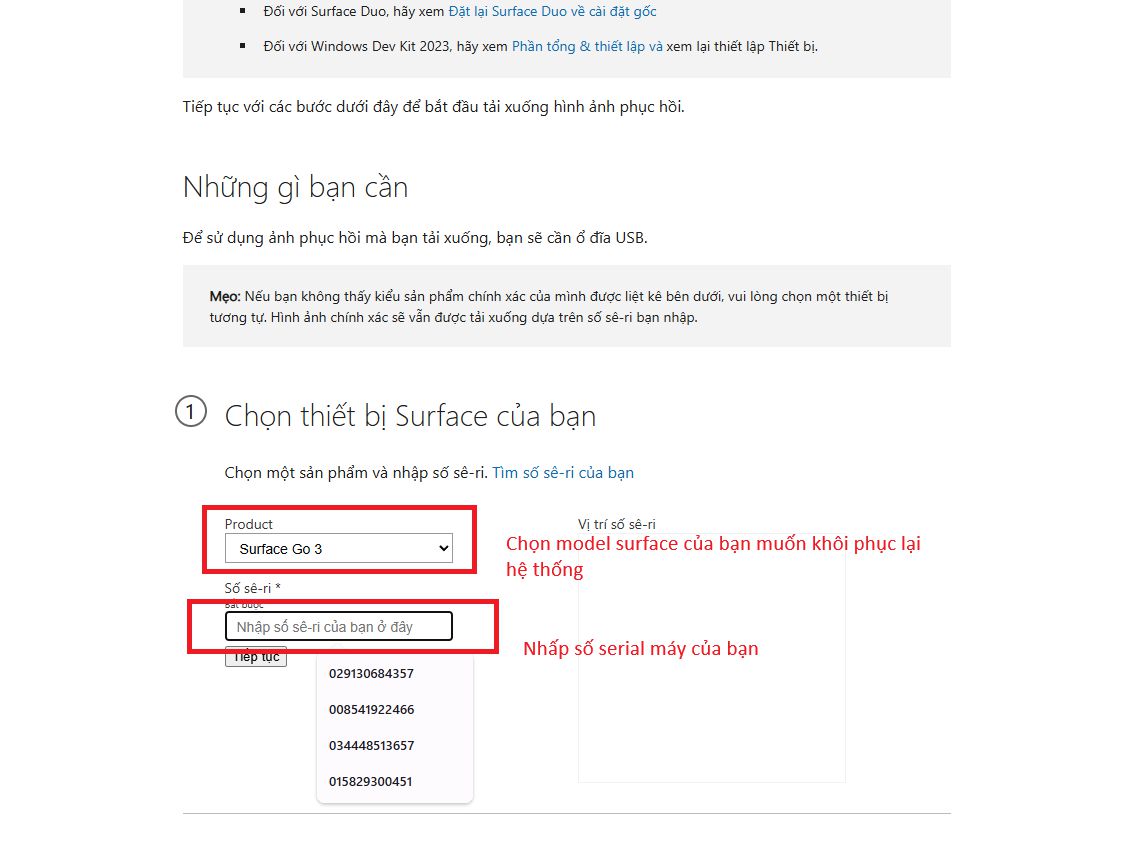
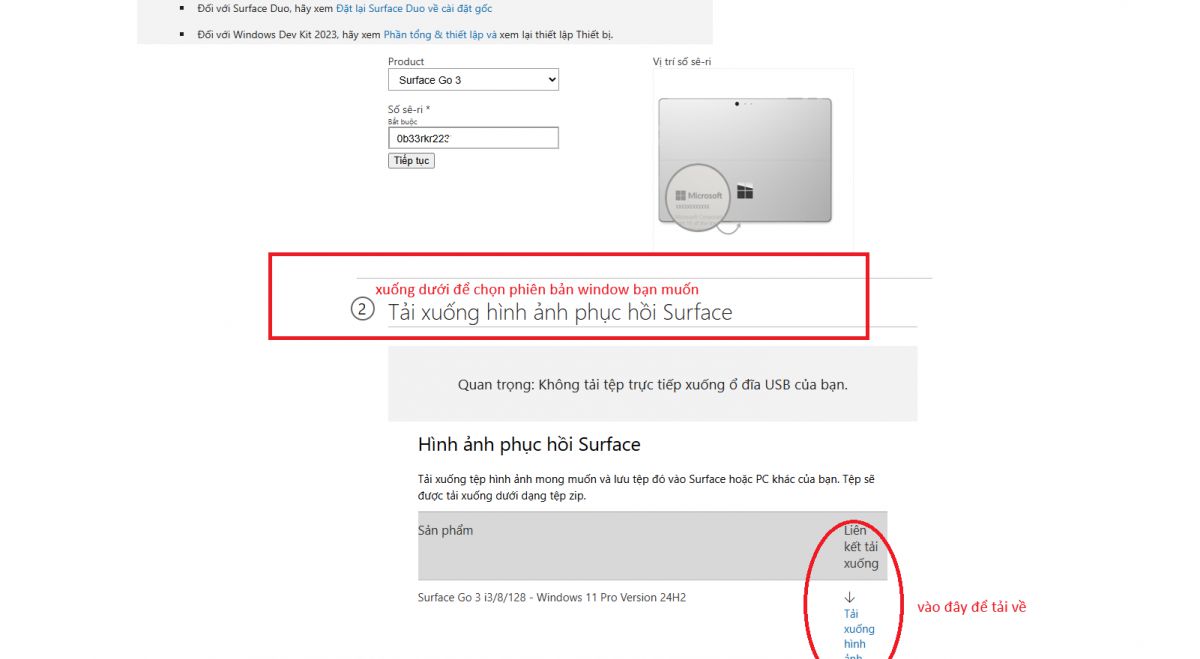
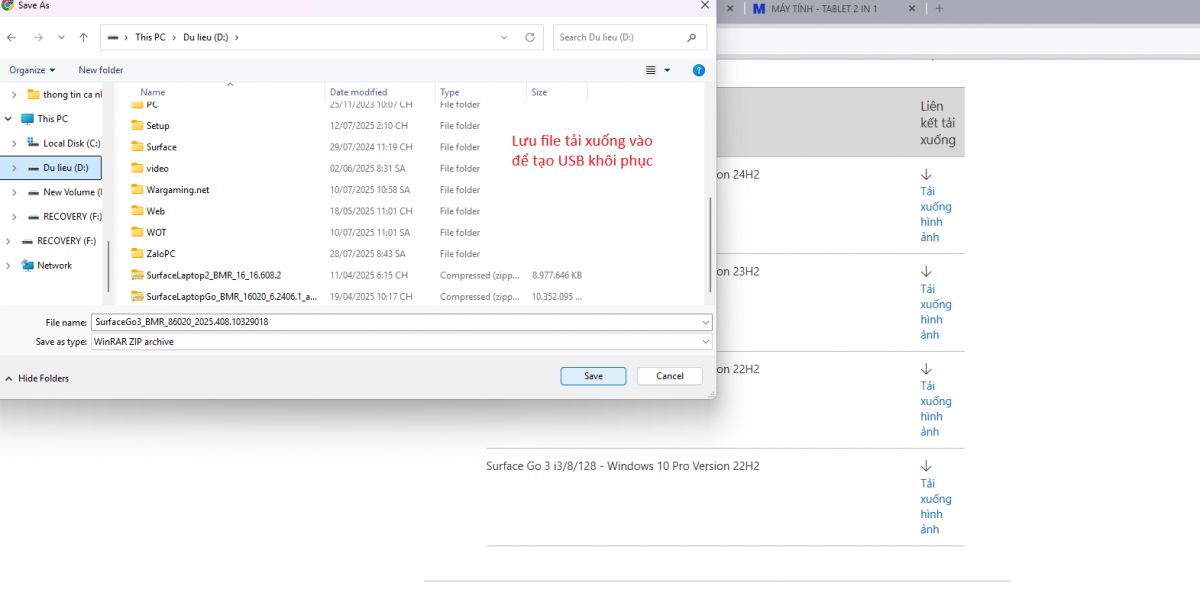
Bước 2: Tạo USB khôi phục hệ thống cho surface
- Trên PC hay laptop của bạn, ngõ từ "Recovery" trong ô tìm kiếm và lựa chọn "Create a recovery drive" trong danh sách kết quả hiện ra.
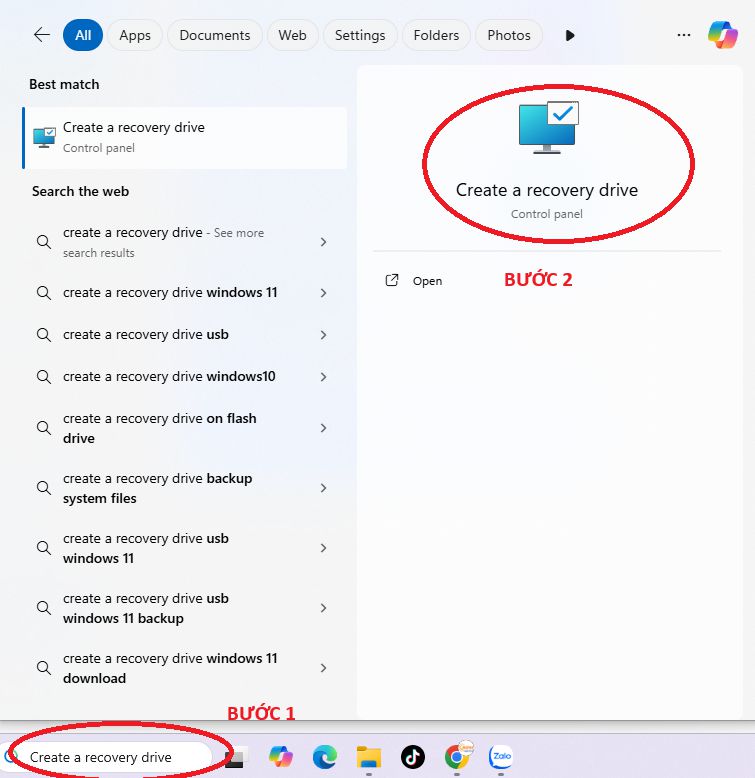
- Một cửa sổ hiện ra như hình dưới
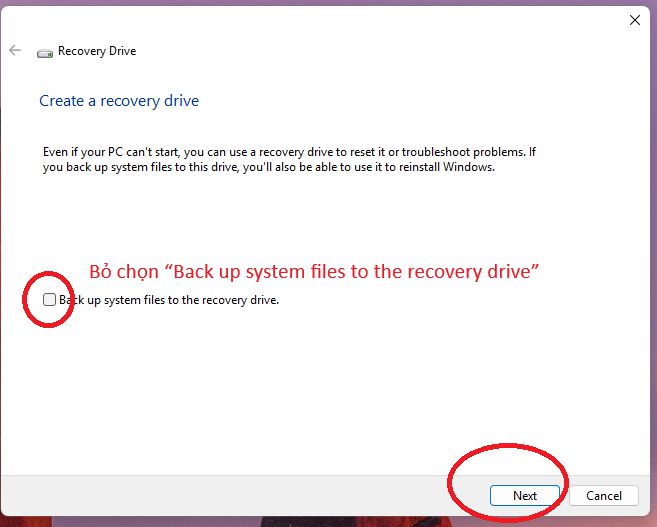
Tại cửa sổ này bạn bỏ chọn ô " Back up system files to the recovery drive" sau đó nhấn "Next" (lưu ý nếu bạn không bỏ chọn ô "Back up system files to the recovery drive" thì máy sẽ tạo USB khôi phục cho chính cái máy bạn đang dùng chứ không phải máy bạn đang muốn khôi phục)
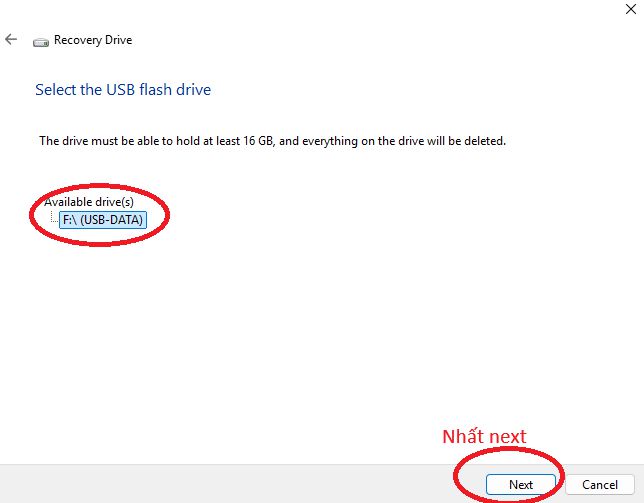
Chọn ổ USB bạn muốn làm ổ khôi phục máy tính của bạn sau đó nhấn "Next"
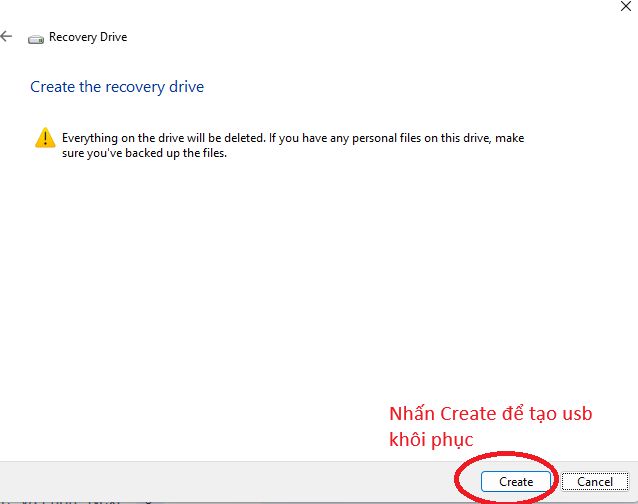
Tiếp theo nhấn phím "Create" để máy tạo USB khôi phục
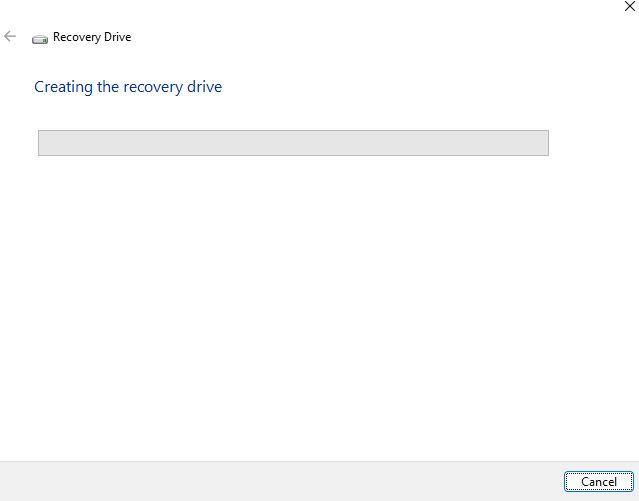
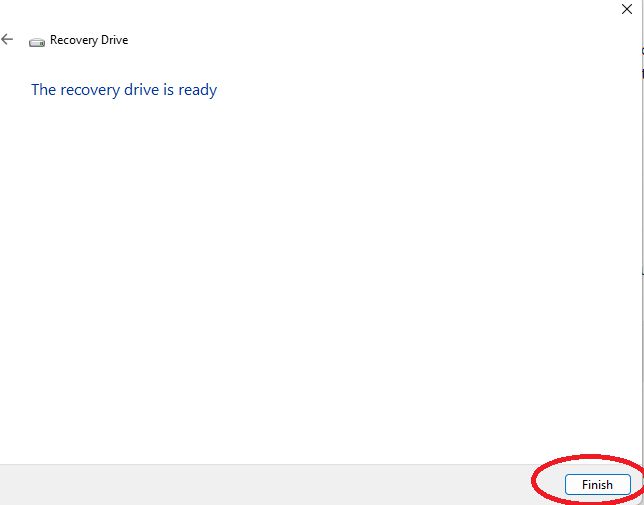
Đợi khoảng 10 phút USB khôi phục sẽ tạo song bạn nhấn "finish" để hoàn thành lúc này usb được đổi tên thành "Recovery"
Tiếp theo bạn giải nén toàn bộ file khôi phục bạn tải về ở "Bước 1" vào USB Recovery vừa tạo
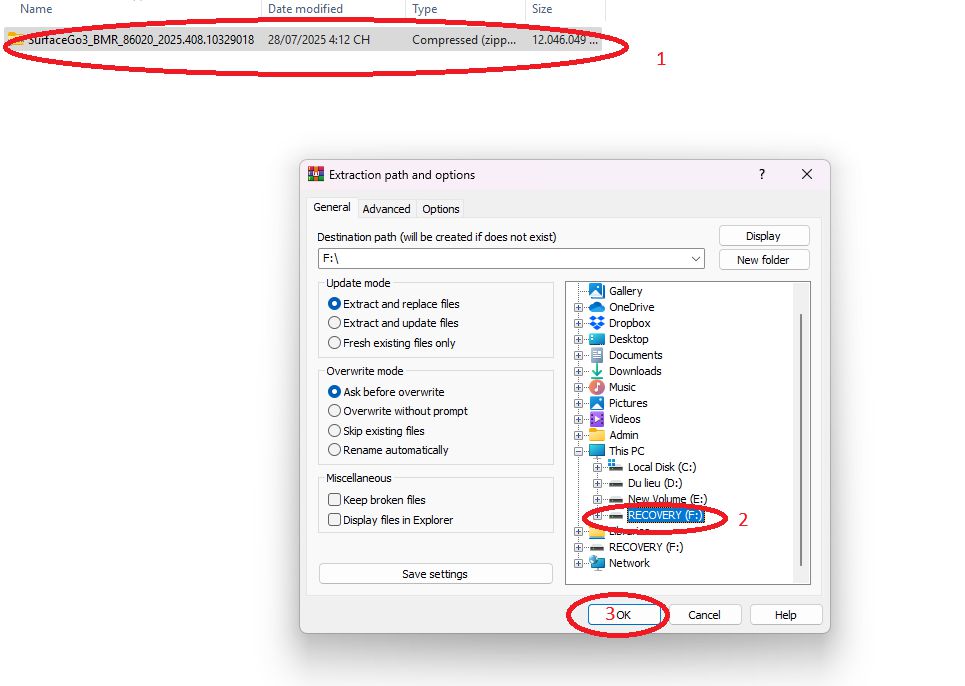
Sau khi giải nén song thì bạn đã tạo song chiếc USB khôi phục cho máy tính surface của mình. khi này bạn sẽ thấy USB của mình như hình dưới
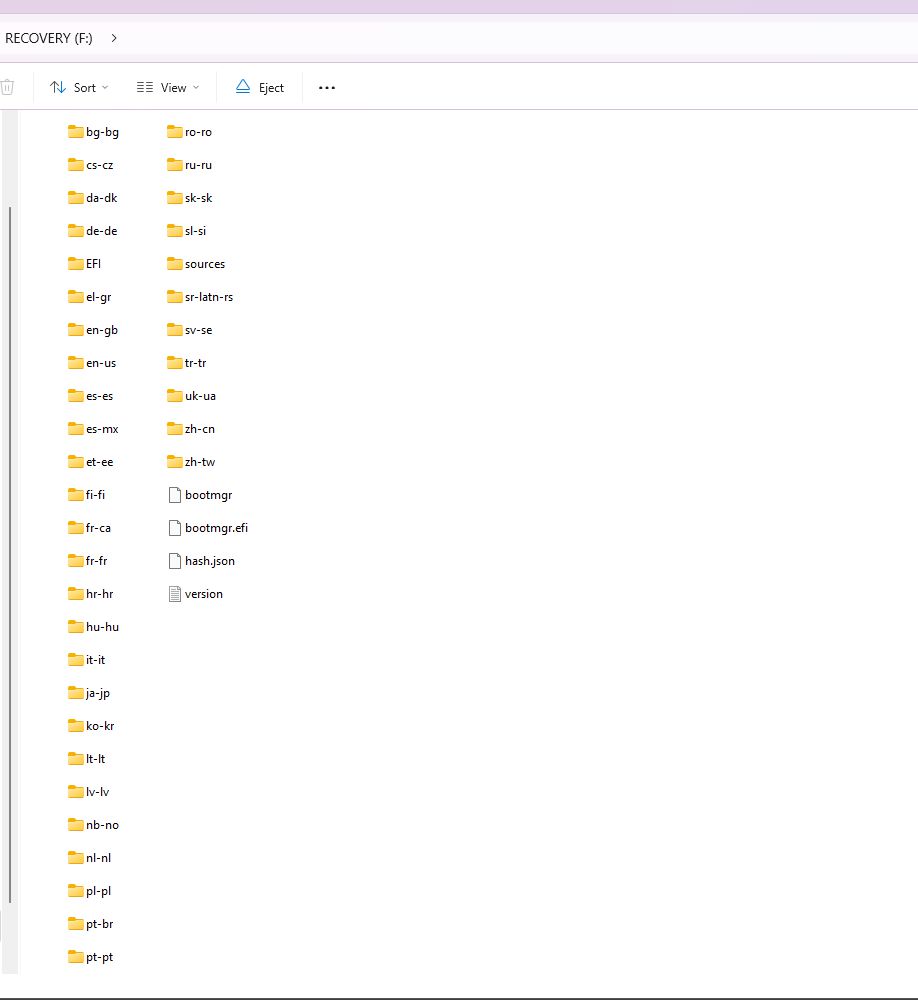
Bước 3: Tiến hành khôi phục lại cho surface của bạn
Tắt máy tính surface của bạn, cắm USB khôi phục bạn vừa tạo được vào máy sau đó nhấn đồng thời nút " giảm âm lượng" + nguồn" khi máy suất hiện biểu tượng windows " hình vuông" thì nhả nút nguồn ra "vẫn giữ nút giảm âm lượng" cho đến khi máy khơi động vào phần khôi phục

Sau khi máy khởi động vào USB khôi phục như hình dưới, bạn chọn nguôn ngữ cho hệ thống
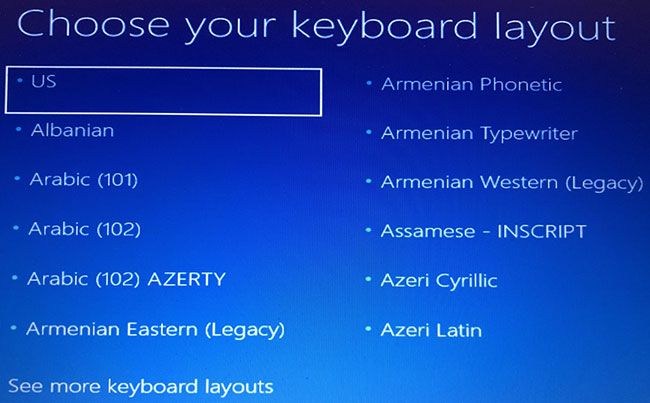
Bây giờ, nhấp vào Recover from a Drive để báo cho máy tính khôi phục lại hệ điều hành bằng USB của bạn. điều này có nghĩa là tất cả các file và ứng dụng sẽ bị xóa sau khi hệ điều hành được cài đặt lại.
Bạn có tùy chọn chỉ xóa các file hoặc xóa hoàn toàn hệ điều hành. Vì bạn có kế hoạch giữ lại máy tính này, nên chỉ cần bấm Just remove my files.
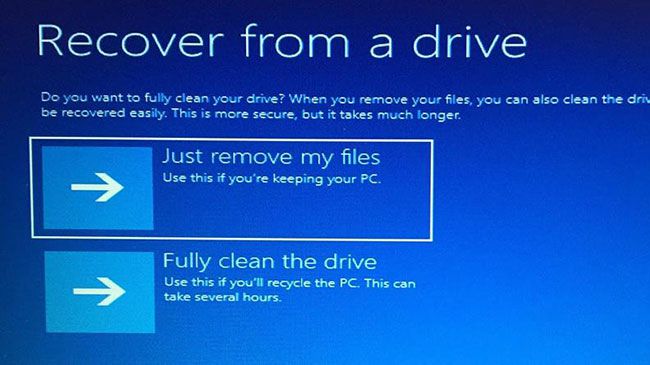
Sau khi chọn phương án khôi phục máy sẽ bắt đầu chay khôi phục lại như hình dưới
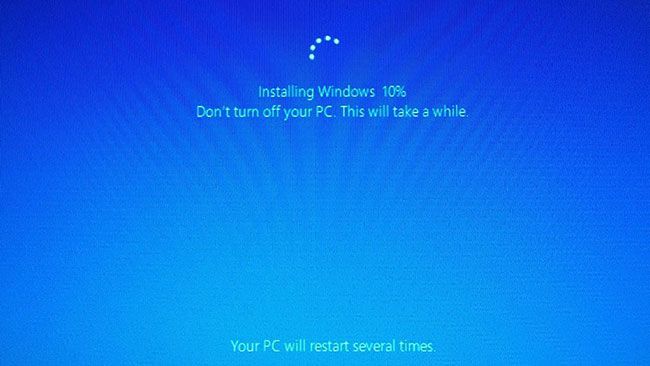
Sau khi máy tính cài đặt lại hệ điều hành hoàn tất thì máy tính của bạn sẽ khởi động lại và bắt đầu chạy như khi khởi động windows lần đầu. Bạn chỉ việc thực hiện tuần tự theo yêu cầu của hệ thống.
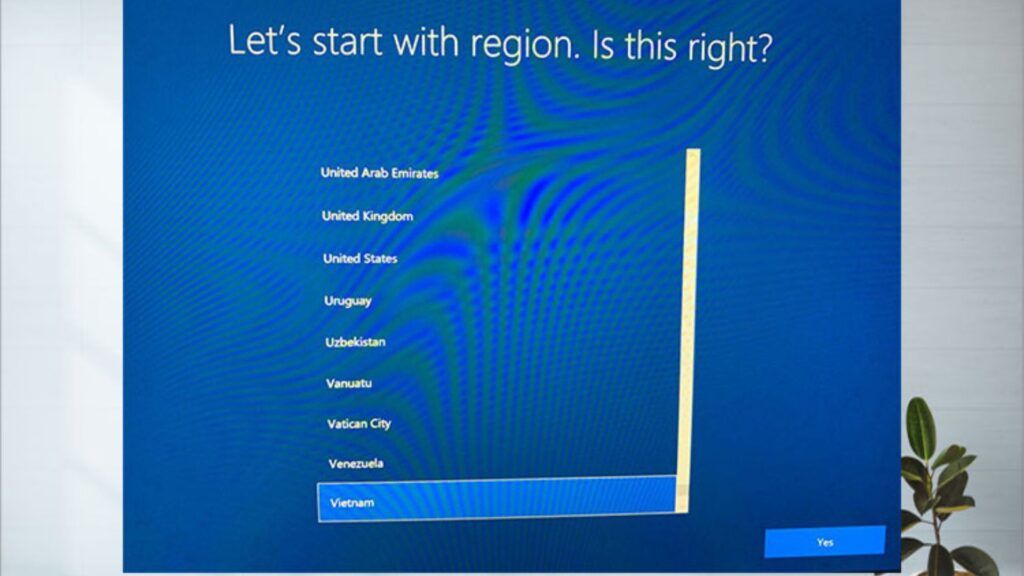
Sau khi cài đặt hoàn tất máy của bạn đã có thể hoạt động bình thường, toàn bộ driver của máy đã đầy đủ bạn không cần phải cập nhật driver cho máy nữa
Phương pháp 2: Cái đặt lại windows cho surface của bạn theo cách thông thường
Bước 1: Tạo USB cài đặt windows
- Các tạo USB cài đặt windows xem chi tiết tại link: https://minhhightech.com/huong-dan-tao-usb-cai-windows-cuc-don-gian.html
Bước 2: Cài đặt lại windows cho chiếc surface Của bạn
- Cắm USB cài windows của bạn vào máy tính.
- Tắt máy tính surface của bạn sau khi máy tắt, nhấn đồng thời nút " giảm âm lượng" + nguồn" khi máy suất hiện biểu tượng windows " hình vuông" thì nhả nút nguồn ra "vẫn giữ nút giảm âm lượng" cho đến khi máy khởi động phần cài đặt windows như hình dưới.
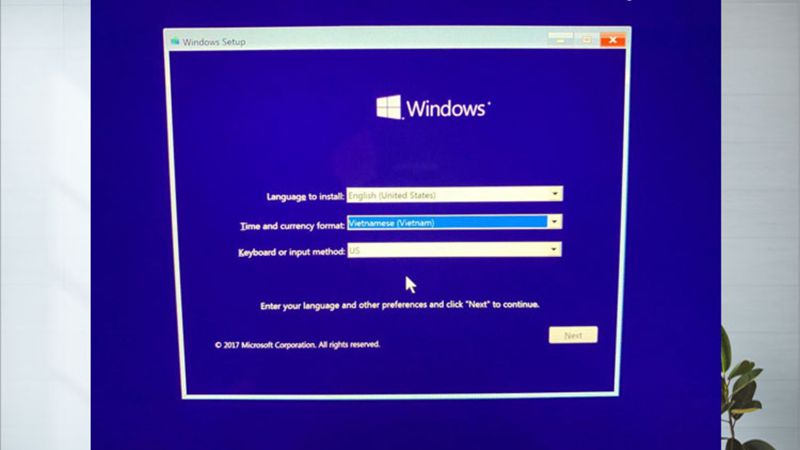
Người dùng có thể cài đặt theo ngôn ngữ từng quốc gia sinh sống. Sau đó bấm OK.
- Language to Install: English United States
- Time and currency format: Vietnamese (Vietnam)
- Keyboard or input method: US
Tích chọn “I Accept the license terms” → Bấm Next.
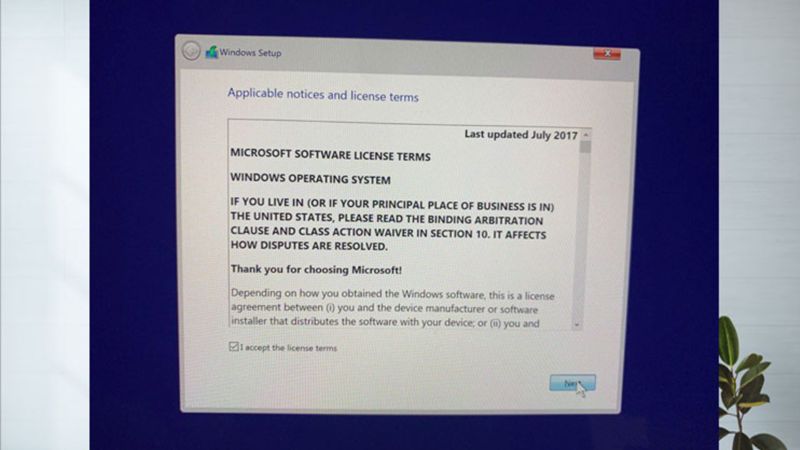
Chọn “Custom: Install Windows only (advanced)”
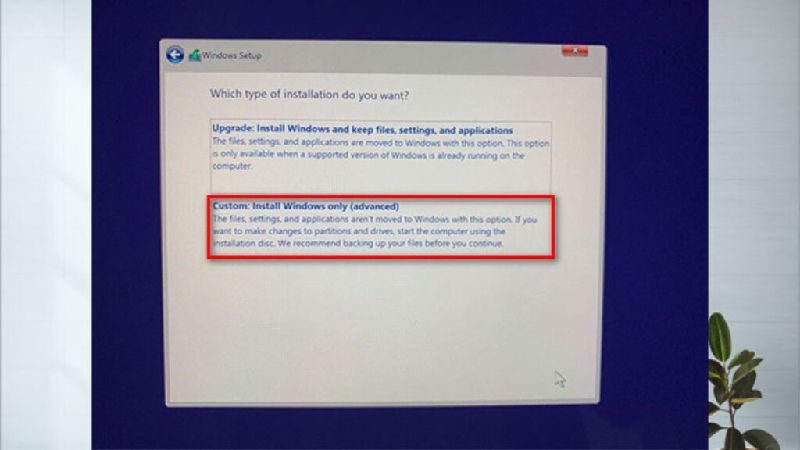
Chọn ổ chứa bộ cài Windows người dùng muốn cài đặt → Next và chờ. hoặc bạn có thể tích vào từng ổ rồi nhần " Delete" để xóa hết ổ cho windows phân vùng lại ổ cứng của bạn.
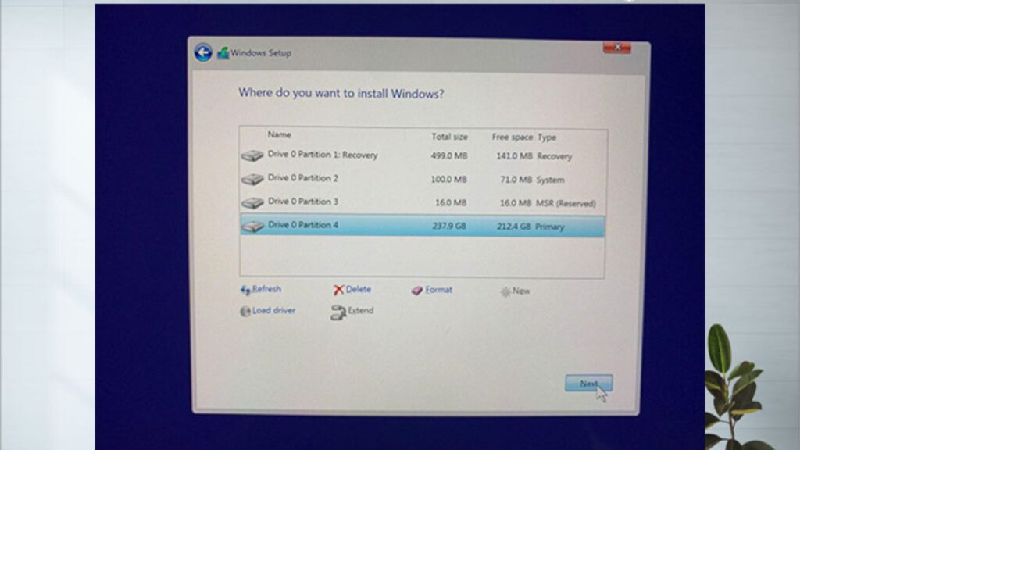
Sau khi cài đặt hoàn tất máy sẽ khởi động lại và máy sẽ yêu cầu cài lại như lúc ban đầu người dùng mới mua máy về, sau khi thực hiện các thao tác như hướng dẫn là người dùng đã thực hiện xong việc cài lại Win 10 cho Surface.
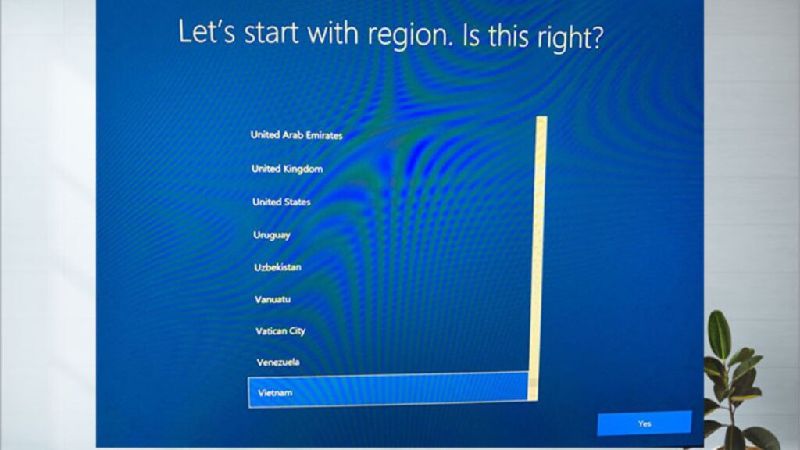
Bước 3: Cập nhật Driver cho surface của bạn
Có hai cách cập nhật driver cho máy của bạn củ thể như sau:
Cách 1: Vào "Start" sau đó vào "settings"
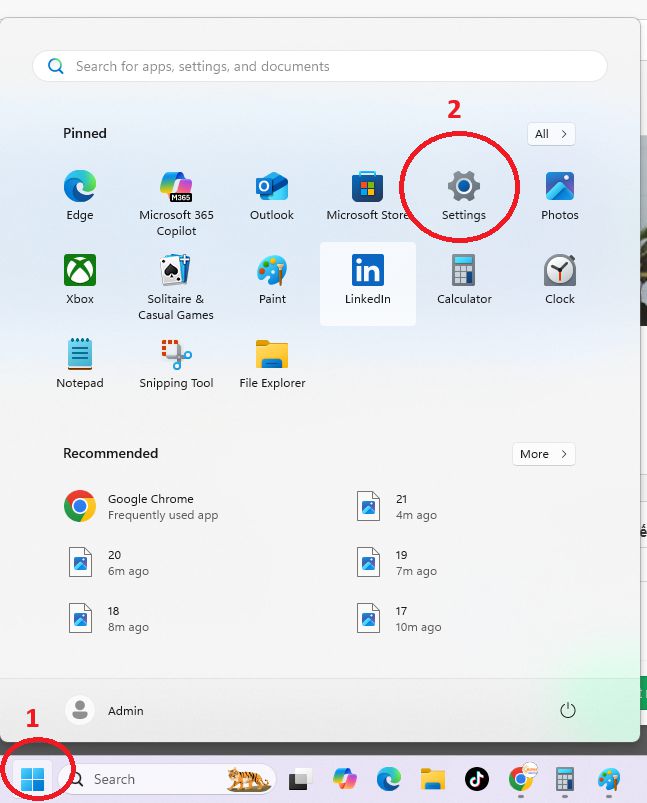
Tiếp theo vào " Windows Update" => "check for Update" cho máy chạy update windows sẽ tự tìm và cập nhật driver cho bạn.
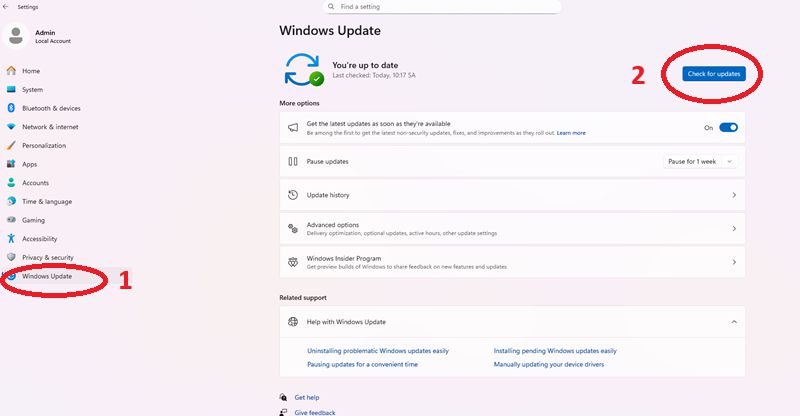
Cách 2: tải driver của máy trên website microsoft
- Vào web chính thức của hãng để tải driver về surface của bạn theo link: microsoft
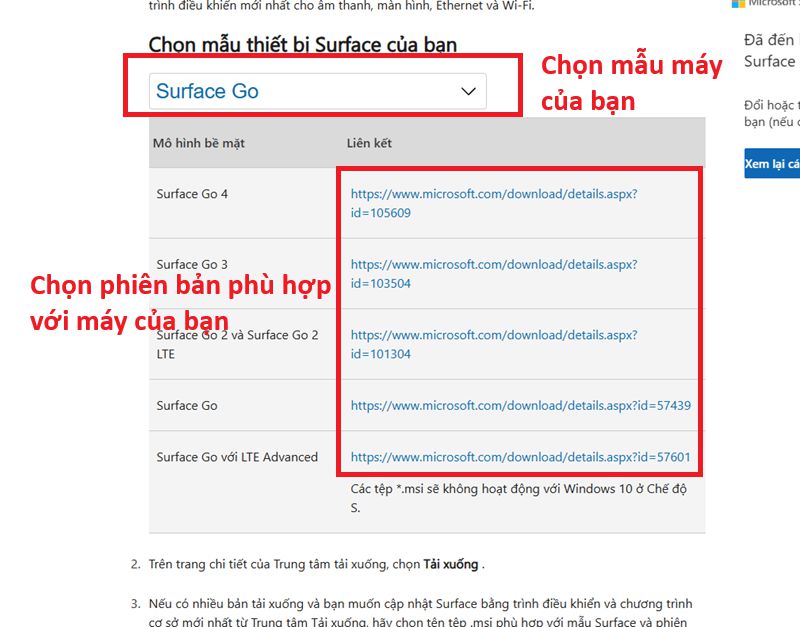
Kích vào link để tài về bộ driver phù hợp với surface của bạn, sau khi tải về hoàn tất bạn chỉ việc kích vào file tải về để chạy cập nhật toàn bộ driver cho máy của bạn là song.
Chúc bạn thành công nhé!!!


